Macのロックを解除するためにパスワードを入力する必要はもうありません!これからはApple Watchでロックを解除することができます。

Apple Watchのロック解除機能にこんなに夢中になるとは、この日まで思いもしませんでした。Apple Watchを装着していても、Macのロックを手動で解除する必要があったのです。
この記事ではApple WatchがMacのロックを解除できない時の対処法をまとめて解説します。
Part1:Apple WatchがMacのロックを解除できない時の対処法
Apple WatchでMacのロックを解除できず、長くて複雑なパスワードを何度も何度も入力しなければいけない状態では何かと不便ですよね。今回は、この問題を解決するための方法をご紹介します。
1基本的な条件を確認する
この問題を解決するための最も重要で根本的な方法は、条件を確認することです。Apple Watchのロック解除機能を動作させるためには、主要なセットアップを完了している必要があります。お使いの機器がこの機能に対応しているかどうかは、以下をご確認ください。
Apple 自動ロック解除機能を利用するには、Mac 2013または最新のOSである必要があります。この機能には2ファクタ認証が必要です。2ファクタ認証が利用できない場合は、これを有効にする必要があります。
また、Apple WatchとMacが同じアカウントでログインされていることを確認してください。両方のデバイスに別々のアカウントでログインしていると、自動ロック機能が機能しません。(筆者の家ではよくあります(笑)。
両方のデバイスがパスワード認証可能なアカウントである必要があります。最後になりますが、システムの互換性は必ず確認してください。
Apple Watch series 0、1、2用
WatchOS 3以降
macOS Sierra以降
Apple Watch Series 3
WatchOS 4
macOS High Sierra またはそれ以降
2iCloudを再サインインする
ステップ 1.Macからサインアウトするには、「Appleメニュー」→「システム設定」に移動します。
ステップ 2.ここでApple IDをクリックし、概要タブに移動して「サインアウト」をクリックします。
ステップ 3.iPhoneからサインアウトするには、「設定」>「ユーザー名」と進み、「サインアウト」をタップします。
ステップ 4.Apple IDのパスワードを入力し、「オフにする」をタップします。
ステップ 5.デバイスに残しておきたいデータを選択し、「サインアウト」を選択します。もう一度「サインアウト」をタップして、iCloudのサインアウトを確認します。
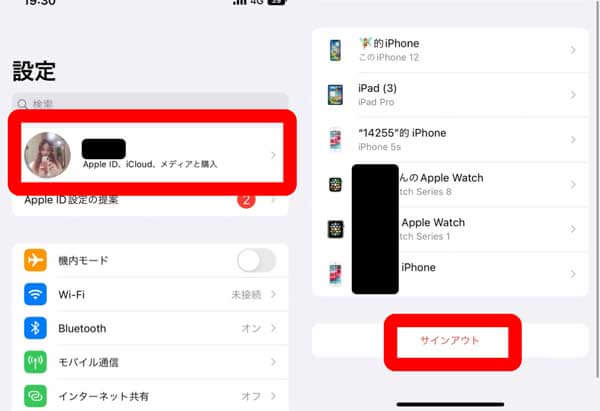
3自動ログインを無効にする
自動ログインは自動ロック機能とは連動しないので、これが無効になっていることを確認する必要があります。
▼自動ログインを無効にする手順
ステップ 1.Macの「システム設定」>「ユーザーグループ」に移動
ステップ 2.自動ログインを「オフ」に設定
4アップデートを確認する
お使いのシステムで互換性に問題があり、アップデートが可能な場合は、アップデートを実行することでソフトウェアの不具合を修正できる場合があります。
▼アップデートを確認する手順
ステップ 1.iPhoneでWatchアプリを起動します。
ステップ 2.「マイウォッチ」タブをタップします。
ステップ 3.「ソフトウェア・アップデート」をクリックし、利用可能なアップデートをインストールします。
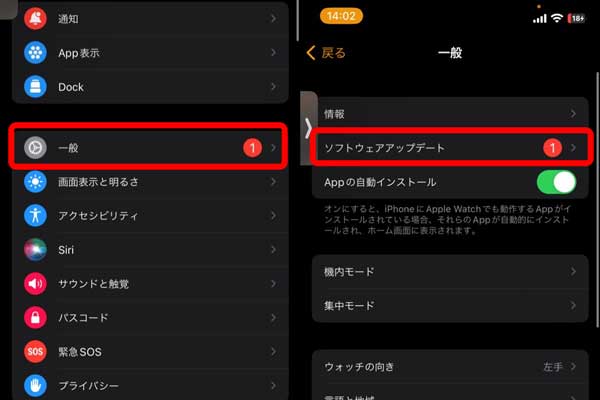
5無線をリセットする
Bluetoothバージョン4.2およびWi-Fi接続の両方で、自動ロック機能が有効であることを確認しましょう。これらの接続が無効になることで、自動ロック機能も無効になってしまうことがあります。
デバイスを機内モードにすることで、すべての接続を無効にすることができます。機内モードを解除すると、デバイスがWi-FiとBluetoothに再接続されます。Macでも接続の無効化および有効化を行う必要があります。
6すべてを再起動する
▼すべてを再起動する手順
Apple Watchを強制終了するには、デジタルクラウンとサイドボタンをAppleロゴが表示されるまで10秒以上長押ししてください。
Macの場合は、「アップルメニュー」から「再起動」を選択します。
この方法ではデータが失われる可能性があります。この方法を試す前に、必ずデバイスのバックアップを作成してください。
7Apple Watchを再ペアリングする
iPhoneとApple Watchの接続が誤って設定されていると、自動ロック機能が機能しなくなることがあります。再ペアリングはあまり推奨されていませんが、問題を解決できる可能性があります。
▼Apple Watchを再ペアリングする手順
ステップ 1.iPhoneでWatchアプリを起動します。
ステップ 2.「マイウォッチ」タブを開きます。
ステップ 3.「〇〇のApple Watch」をタップし、情報ボタン(丸印のI)をタップします。
ステップ 4.「Apple Watchとのペアリングを解除」をタップします。
ステップ 5.再度ペアリングを行い、Macのシステム設定で自動ロック機能を再度有効にする必要があります。
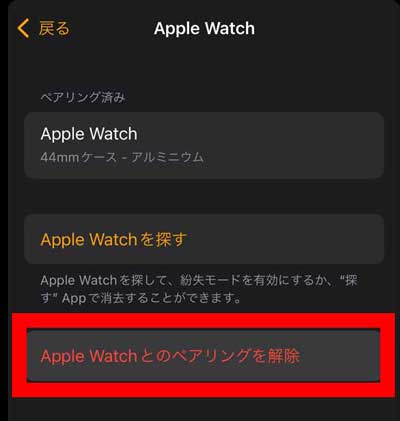
8Appleに問い合わせる
上記でご紹介した解決策がうまくいかない場合の最終手段は、Appleに連絡することです。Appleはユーザーのデバイスについて、ハードウェアまたはソフトウェアに問題がないかを確認することができます。
Part2:iPhoneのロックを解除する方法を知りたい方へ
Apple 製品は、市場で最も安全なガジェットと言われています。「iMyFone Lockwiper」は、Apple IDとiCloud IDとパスワードに関する問題を解決することができるソフトウェアです。

- いくつかのクリックだけでApple IDを削除できるが、別のアカウントへ置き換える。
- 解除した後Apple ID&iCloudに関するサービスを全部影響なく利用できる。
- 自宅で迅速にApple IDとパスワードを忘れた問題を解決できて、専門店に頼む時間が省ける。
▼LockwiperでApple IDを削除する手順
ステップ 1.上記のボタンをクリックしてWindowsパソコンまたはMacにソフトをダウンロードし起動します。次にホーム上で「Apple IDのロック解除」モードを選択します。

ステップ 2.iOSデバイスをコンピューターに接続して、順調にApple IDを解除するために、デバイスに「コンピュータを信頼する」をタップします。

ステップ 3.「解除開始」をクリックし、Apple ID解除のプロセスを開始します。

ステップ 4.後は画面の指示に従って、プロセスが完了するまで待ってください。
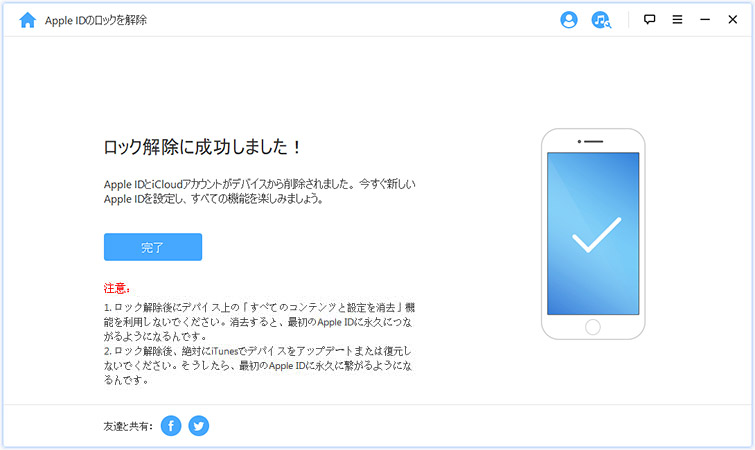
最後に
Macのアップデートは不具合を引き起こす可能性があります。それでも、アップデートはすべての機能を正常に動作させるために必要不可欠です。この記事では、Apple WatchでMacのロックを解除できない問題の解決策についてご紹介いたしました。しかし、その方法がうまくいくかどうかは、問題の根本的な原因によって異なります。
最後にはiMyFone LockWiperのご利用をおすすめ勧めします。プロのiOSデバイスのロック解除ツールとして全種類のロックを解除できるので、世界中で大人気を収めました。

